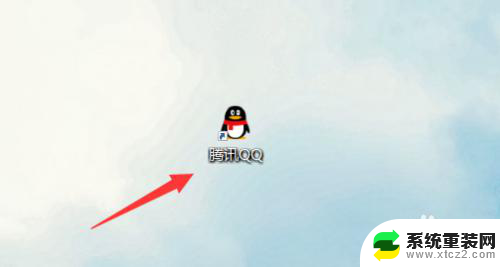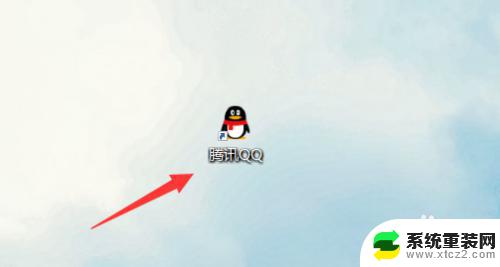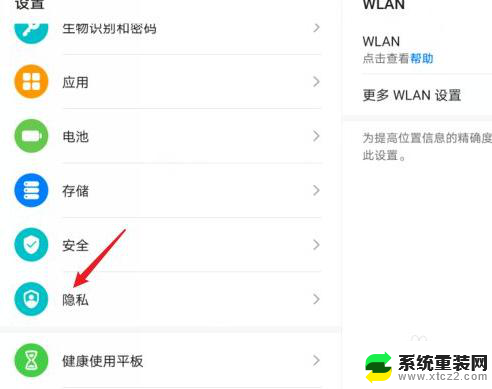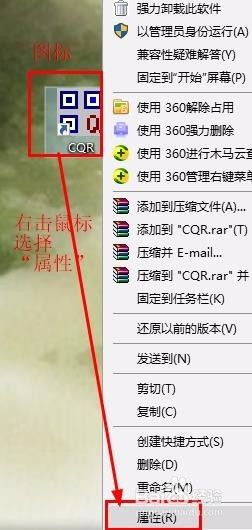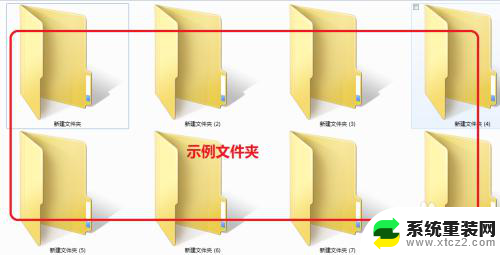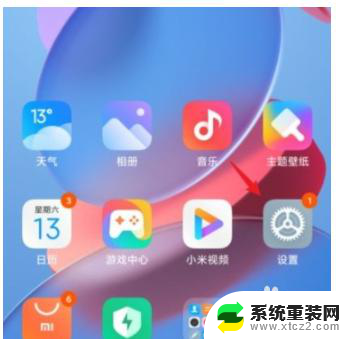隐藏软件怎么设置 电脑桌面上的应用软件怎么隐藏不显示
更新时间:2024-03-13 12:00:08作者:xtliu
在日常使用电脑的过程中,有时候我们会希望隐藏一些应用软件,不让它们在桌面上显示出来,以保护个人隐私或者保持桌面整洁,如何设置隐藏软件在电脑桌面上的显示呢?这并不难操作,只需要简单的几步即可实现。接下来我们就来看看隐藏软件的设置方法,让你的电脑桌面更加整洁和安全。
步骤如下:
1.第一步,鼠标右击我们的软件。如下图所示。
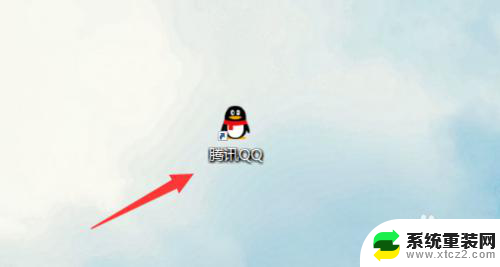
2.第二步,然后点击属性。如下图所示。
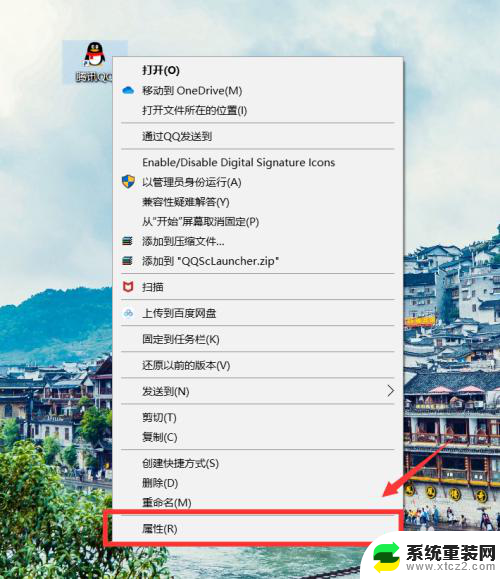
3.第三步,接下来大家选择常规选项。如下图所示。
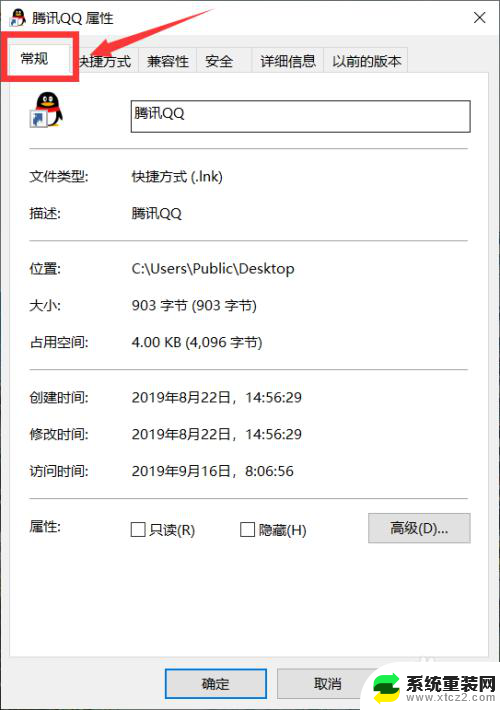
4.第四步,大家勾选中隐藏。并且选中应用即可。如下图所示。
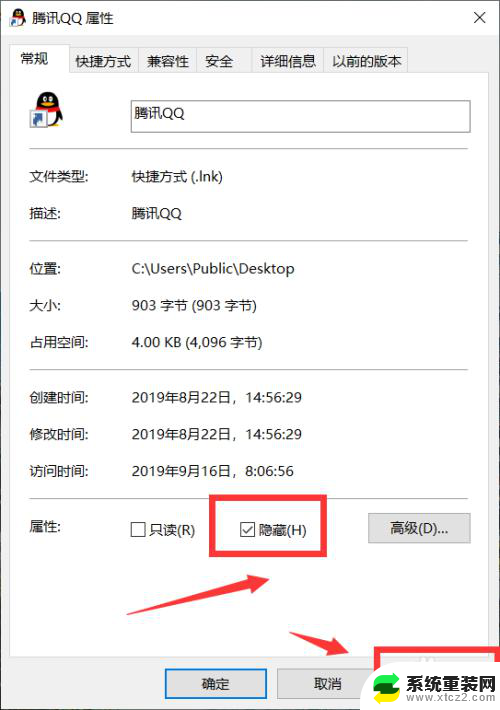
以上就是隐藏软件设置的全部内容,碰到同样情况的朋友们赶紧参照小编的方法来处理吧,希望能够对大家有所帮助。